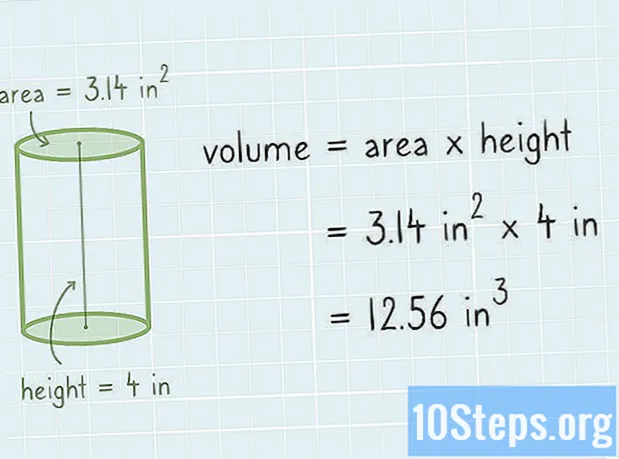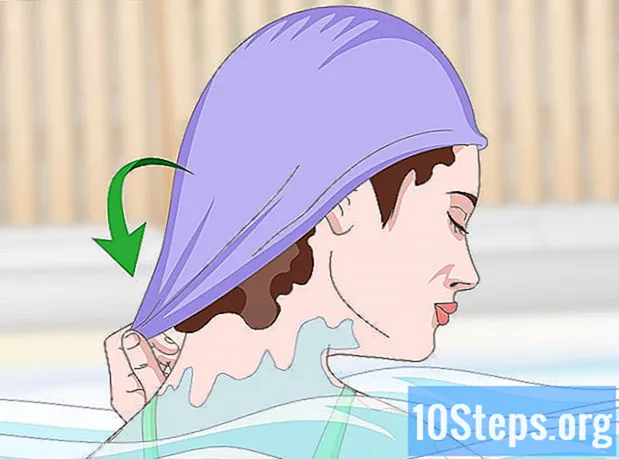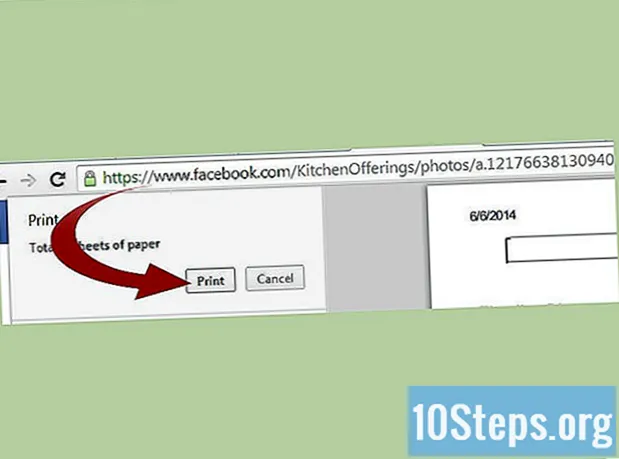सामग्री
- स्मार्टफोन उत्तम प्रकारे काम करतात तेव्हा उत्तम असतात. जेव्हा ते संकटात असतात तेव्हा ते फक्त महागडे पेपरवेट असतात. जर तुमची ब्लॅकबेरी क्रॅश झाली किंवा प्रतिसाद देत नसेल, तर द्रुत रीस्टार्ट केल्याने तुमची ब्लॅकबेरी सुरू होईल. आपल्या ब्लॅकबेरीला पूर्वीच्या वैभवात पुनर्संचयित करण्यासाठी या मार्गदर्शकाचे अनुसरण करा.
- जेव्हा ब्लॅकबेरी रीस्टार्ट होईल, तेव्हा आपला डेटा मिटविला जाईल.
- सर्व ब्लॅकबेरी उपकरणांमध्ये QWERTY कीबोर्ड प्रमाणेच “Alt,” “Shift” की आणि “बॅकस्पेस / डिलीट” नसतात. तथापि, किजचे स्थान समान आहे. आपल्या डिव्हाइसचे डिव्हाइस तपासणीसाठी पहा. जेथे संबंधित की आहेत.
ब्लॅकबेरी रीसेट कशी करावी. स्मार्टफोन उत्तम प्रकारे काम करतात तेव्हा उत्तम असतात. जेव्हा ते संकटात असतात तेव्हा ते फक्त महागडे पेपरवेट असतात. जर आपली ब्लॅकबेरी क्रॅश झाली किंवा प्रतिसाद देत नसेल तर द्रुत रीस्टार्ट आपल्याला ठेवू शकेल ...
स्मार्टफोन उत्तम प्रकारे काम करतात तेव्हा उत्तम असतात. जेव्हा ते संकटात असतात तेव्हा ते फक्त महागडे पेपरवेट असतात. जर तुमची ब्लॅकबेरी क्रॅश झाली किंवा प्रतिसाद देत नसेल, तर द्रुत रीस्टार्ट केल्याने तुमची ब्लॅकबेरी सुरू होईल. आपल्या ब्लॅकबेरीला पूर्वीच्या वैभवात पुनर्संचयित करण्यासाठी या मार्गदर्शकाचे अनुसरण करा.
पायर्या
3 पैकी 1 पद्धत: पूर्णपणे पुनर्संचयित कराब्लॅकबेरीच्या मागील बाजूस बॅटरीचे आवरण उघडा.
- बॅटरी काढा.

आपण सुमारे 10 सेकंद फोनच्या शीर्षस्थानी पॉवर बटण दाबून आणि धरून आपण ब्लॅकबेरी झेड 10 पूर्णपणे पुनर्संचयित करू शकता.काही सेकंदांनंतर बॅटरी पुन्हा घाला.
सुरक्षिततेसाठी, फोनमध्ये बॅटरी घालण्यापूर्वी 30 सेकंद प्रतीक्षा करा.कव्हर बदला.
ब्लॅकबेरी सामान्यपणे रीस्टार्ट आणि कार्य करणे आवश्यक आहे. डिव्हाइस चालू करण्यासाठी आपल्याला पॉवर बटण दाबण्याची आवश्यकता असू शकते.

3 पैकी 2 पद्धत: ब्लॅकबेरी रीस्टार्ट करा"Alt" की दाबा आणि धरून ठेवा.
ही पद्धत बॅटरी न काढता ब्लॅकबेरी रीस्टार्ट करेल. आपल्या फोनमध्ये कीबोर्ड नसल्यास आपण ही पद्धत करू शकणार नाही.उजवीकडे "शिफ्ट" की दाबा आणि धरून ठेवा.

"Alt" की ठेवणे सुरू ठेवा."बॅकस्पेस / डिलीट" की दाबा आणि धरून ठेवा.
"शिफ्ट" आणि "ऑल्ट" धरून ठेवा.ब्लॅकबेरी रीस्टार्ट होण्याची प्रतीक्षा करा.
जेव्हा हे होते, तेव्हा स्क्रीन बंद होईल. कळा सोडा. सामान्य फोनवर परत येण्यास काही मिनिटे किंवा जास्त वेळ लागू शकेल.
3 पैकी 3 पद्धत: फॅक्टरी पुनर्संचयितमुख्य स्क्रीनवर "पर्याय" मेनू उघडा.
फॅक्टरी रीसेट करणे आपला सर्व वैयक्तिक डेटा मिटवेल आणि ब्लॅकबेरी त्याच्या मूळ सेटिंग्जवर परत येईल."सुरक्षा सेटिंग्ज" निवडा.
सुरक्षा सेटिंग्ज मेनूमध्ये, "सुरक्षा क्लीनअप" वर क्लिक करा.आपण जे हटवू इच्छिता ते निवडा.
आपण फोनवरून हटवू इच्छित असलेल्या प्रत्येक आयटमसाठी बॉक्स तपासा. आपण सर्व माहिती पूर्णपणे हटवू इच्छित असल्यास, सर्व बॉक्स तपासा.कोड प्रविष्ट करा.
स्वच्छता करण्यासाठी, आपण कोड प्रविष्ट करणे आवश्यक आहे. बॉक्समध्ये "ब्लॅकबेरी" टाइप करा आणि "साफ करा" निवडा.साफसफाईची प्रक्रिया पूर्ण होईपर्यंत प्रतीक्षा करा.
जेव्हा ब्लॅकबेरी रीस्टार्ट होईल, तेव्हा आपला डेटा मिटविला जाईल.
- टिपा
- काही रीसेट सूचना केवळ काही ब्लॅकबेरी मॉडेल्सवर लागू होतात, म्हणून नेहमी वापरकर्ता पुस्तिका तपासण्याची शिफारस केली जाते. डिव्हाइससह समस्या कशा ओळखाव्यात यासाठी आपण आपल्या सेवा प्रदात्यासह तपासू शकता. याव्यतिरिक्त, काही उत्पादक आणि नेटवर्क प्रदाते सामान्य रीसेट किंवा फॅक्टरी रीसेट करू शकतात. या प्रक्रिया ब्लॅकबेरीशी संबंधित नसलेला डेटा साफ करतात आणि डिव्हाइसला त्याच्या मूळ फॅक्टरी सेटिंग्जमध्ये पुनर्संचयित करतात.
- ब्लॅकबेरीवर पुनर्संचयित करणे किंवा रीसेट करणे आपल्या जतन केलेल्या फायली किंवा सेटिंग्ज हटवित नाही. फॅक्टरी सेटिंग्ज वगळता डिव्हाइसच्या मेमरीमधून केवळ संपूर्ण जीर्णोद्धार सर्वकाही मिटवते.
सर्व ब्लॅकबेरी उपकरणांमध्ये QWERTY कीबोर्ड प्रमाणेच “Alt,” “Shift” की आणि “बॅकस्पेस / डिलीट” नसतात. तथापि, किजचे स्थान समान आहे. आपल्या डिव्हाइसचे डिव्हाइस तपासणीसाठी पहा. जेथे संबंधित की आहेत.
- चेतावणी